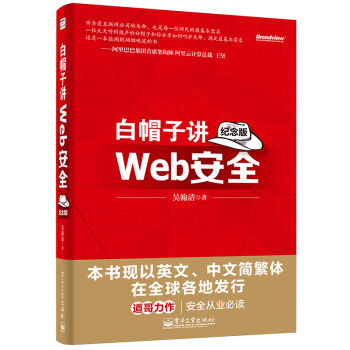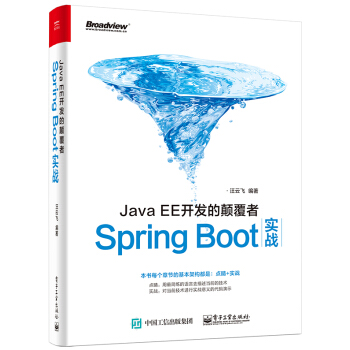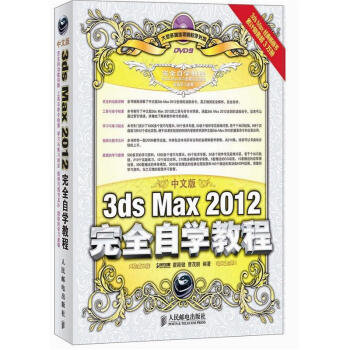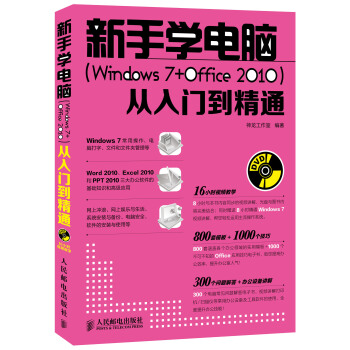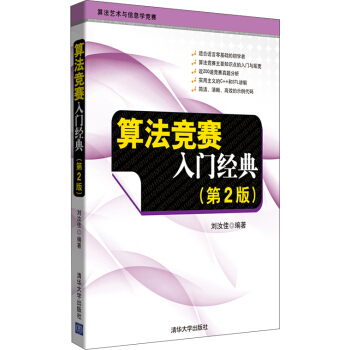具体描述
编辑推荐
原创:以原创经典案例为核心,全面呈现职场办公的核心功能!高效:集实战案例经验技巧职场心得于一体!
全能:与时俱进地将电脑、网络、移动办公进行了全面覆盖,打造跨平台的高效能力!
内容简介
《电脑办公从入门到精通(Windows 10+Office 2013版)》通过精选案例引导读者深入学习,系统地介绍了电脑办公的相关知识和应用方法。全书分为4 篇,共17 章。第1 篇"办公入门篇"主要介绍了电脑办公基础知识、打造个性化的办公环境、高效打字轻松学及办公文件的高效管理等;第2 篇"Office 办公应用篇"主要介绍了Word 的基本文档操作、文档的美化与高级排版、Excel 的基本操作、初级数据处理与分析、高级数据处理与分析、PPT 演示文稿制作及幻灯片的设置与放映等;第3 篇"高效办公篇"主要介绍了办公局域网的组建与管理、利用网络高效办公及办公设备的使用等;第4 篇"高手秘籍篇"主要介绍了电脑的优化与维护及备份与还原等。本书不仅适合电脑初、中级用户学习,也可以作为各类院校相关专业学生和电脑培训班学员的教材或辅导用书。
目录
第0章 电脑办公学习方法0.1 电脑办公需要掌握的技能
0.2 新手如何学习电脑办公
0.3 快人一步:不得不记的电脑快捷键
0.4 如何解决电脑办公学习中的疑难问题
0.5 如何阅读本书
第1篇 办公入门篇
第1章 电脑办公基础知识
1.1 认识电脑办公
1.1.1 什么是电脑办公
1.1.2 电脑办公的优势
1.2 实战1:搭建电脑办公硬件平台
1.2.1 连接显示器
1.2.2 连接键盘和鼠标
1.2.3 连接网络
1.2.4 连接音箱
1.2.5 连接主机电源
1.2.6 连接打印机
1.3 实战2:电脑办公系统平台—Windows 10
1.3.1 桌面图标
1.3.2 桌面背景
1.3.3 任务栏
1.3.4 Task View
1.4 实战3:电脑办公软件的使用
1.4.1 常用办公软件
1.4.2 软件的获取与安装
1.4.3 卸载软件的4种方法
1.4.4 设置文件默认的打开方式
举一反三—配置“开始屏幕”
高手支招
◇ 添加“桌面”到工具栏
◇ 让桌面字体变得更大
第2章 打造个性化的办公环境
2.1 实战1:设置日期和时间
2.1.1 修改系统的日期和时间
2.1.2 添加不同时区的时间
2.2 实战2:电脑的显示设置
2.2.1 设置合适的屏幕分辨率
2.2.2 设置通知区域显示的图标
2.2.3 启动或关闭系统图标
2.2.4 设置显示的应用通知
2.3 实战3:个性化设置
2.3.1 设置桌面背景
2.3.2 设置背景主题色
2.3.3 设置锁屏界面
2.3.4 设置屏幕保护程序
2.3.5 设置电脑主题
2.4 实战4:Microsoft账户的设置与应用
2.4.1 认识Microsoft账户
2.4.2 注册和登录Microsoft账户
2.4.3 本地账户和Microsoft账户的切换
2.4.4 设置账户头像
2.4.5 设置账户登录密码
2.4.6 设置PIN码
2.4.7 使用图片密码
2.4.8 使用Microsoft账户同步电脑设置
举一反三—使用虚拟桌面(多桌面)
高手支招
◇ 解决遗忘Windows登录密码的问题
◇ 无须输入密码自动登录操作系统
第3章 高效打字轻松学
3.1 电脑打字基础知识
3.1.1 认识语言栏
3.1.2 常见的输入法
3.1.3 常用的文字处理软件
3.1.4 半角和全角
3.1.5 中文标点和英文标点
3.2 实战1:输入法的管理
3.2.1 添加和删除输入法
3.2.2 安装其他输入法
3.2.3 切换当前输入法
3.2.4 设置默认输入法
3.3 实战2:使用拼音输入法
3.3.1 全拼输入
3.3.2 简拼输入
3.3.3 双拼输入
3.3.4 中英文输入
3.3.5 模糊音输入
3.3.6 拆字辅助码
3.3.7 生僻字的输入
3.4 实战3:使用五笔输入法
3.4.1 五笔字型输入的基本原理
3.4.2 五笔字型字根的键盘图
3.4.3 快速记忆字根
3.4.4 汉字的拆分技巧与实例
3.4.5 输入单个汉字
3.4.6 万能【Z】键的妙用
3.4.7 使用简码输入汉字
3.4.8 词组的打法和技巧
3.5 实战4:使用金山打字通练习打字
3.5.1 安装金山打字通软件
3.5.2 字母键位练习
3.5.3 数字和符号输入练习
举一反三—使用写字板写一份通知
高手支招
◇ 添加自定义短语
◇ 快速输入表情及其他特殊符号
第4章 办公文件的高效管理
4.1 认识文件和文件夹
4.1.1 文件
4.1.2 文件夹
4.1.3 文件和文件夹的存放位置
4.1.4 文件和文件夹的路径
4.2 实战1:快速访问文件资源管理器
4.2.1 常用文件夹
4.2.2 最近使用的文件
4.2.3 将文件夹固定在“快速访问”列表
4.2.4 从“快速访问”快速打开文件/文件夹
4.3 实战2:文件和文件夹的基本操作
4.3.1 查看文件/文件夹(视图)
4.3.2 创建文件/文件夹
4.3.3 重命名文件/文件夹
4.3.4 打开和关闭文件/文件夹
4.3.5 复制和移动文件/文件夹
4.3.6 删除文件/文件夹
4.4 实战3:搜索文件和文件夹
4.4.2 高级搜索
4.5 实战4:文件和文件夹的高级操作
4.5.1 隐藏文件/文件夹
4.5.2 显示文件/文件夹
4.5.3 压缩文件/文件夹
4.5.4 解压文件/文件夹
4.5.5 加密文件/文件夹
4.5.6 解密文件/文件夹
举一反三—规划电脑的工作盘
高手支招
◇ 复制文件的路径
◇ 文件复制冲突的解决方式
第2篇 Office办公应用篇
第5章 Word文档的基本操作
5.1 个人工作报告
5.1.1 案例概述
5.1.2 设计思路
5.1.3 涉及知识点
5.2 创建个人工作报告文档
5.3 输入文本
5.3.1 输入中文和标点
5.3.2 输入英文和标点
5.3.3 输入日期
5.3.4 复制和剪切文本
5.3.5 删除文本
5.3.6 查找和替换文本
5.4 字体格式
5.4.1 字体和大小
5.4.2 添加字体效果
5.5 段落格式
5.5.1 设置对齐方式
5.5.2 设置段落缩进
5.5.3 设置间距
5.5.4 添加项目符号和编号
5.6 插入图片
5.6.1 在正文中添加图片
5.6.2 编辑图片
5.7 插入表格
5.7.1 绘制表格
5.7.2 美化表格
举一反三—制作房屋租赁协议书
高手支招
◇ 添加汉语拼音
◇ 给跨页的表格添加表头
第6章 文档的美化与高级排版
6.1 公司培训资料
6.1.1 案例概述
6.1.2 设计思路
6.1.3 涉及知识点
6.2 页面设计
6.2.1 设置页面大小
6.2.2 设置页边距
6.2.3 设置页面背景色
6.3 设计封面
6.4 使用样式
6.4.1 自定义样式
6.4.2 应用样式
6.4.3 修改样式
6.4.4 清除样式
6.5 巧用格式刷
6.6 设置培训资料分页
6.6.1 使用分节符
6.6.2 使用分页符
6.7 插入页码
6.7.1 添加页码
6.7.2 设置页码格式
6.7.3 首页不显示页码
6.8 插入页眉和页脚
6.8.1 添加页眉和页脚
6.8.2 设置为奇偶页不同
6.8.3 添加公司LOGO
6.9 提取目录
6.9.1 通过导航查看培训资料大纲
6.9.2 提取目录的步骤
6.9.3 设置目录字体和间距
举一反三—毕业论文排版
高手支招
◇ 删除页眉中的横线
◇ 解决Word目录中“错误!未定义书签”问题
第7章 Excel的基本操作
7.1 商品零售统计表
7.1.1 案例概述
7.1.2 设计思路
7.1.3 涉及知识点
7.2 创建工作簿
7.2.1 创建空白工作簿
7.2.2 使用联机模板创建统计表
7.3 工作表的基本操作
7.3.1 插入和删除工作表
7.3.2 重命名工作表
7.3.3 移动和复制工作表
7.3.4 隐藏和显示工作表
7.3.5 设置工作表标签的颜色
7.4 输入数据
7.4.1 输入文本
7.4.2 输入以“0”开头的商品编号
7.4.3 输入日期和时间
7.4.4 填充数据
7.5 行、列和单元格的操作
7.5.1 单元格的选取和定位
7.5.2 合并单元格
7.5.3 清除单元格
7.5.4 插入行与列
7.5.5 删除行与列
7.5.6 调整行高与列宽
7.6 文本段落的格式化
7.6.1 设置字体
7.6.2 设置对齐方式
7.6.3 设置边框和背景
7.7 使用样式
7.7.1 设置单元格样式
7.7.2 设置条件样式
7.8 使用图表
7.8.1 插入图表
7.8.2 美化图表
举一反三—制作工作计划进度表
高手支招
◇ 删除最近使用过的工作簿记录
◇ 如何快速切换多个工作表
第8章 初级数据处理与分析
8.1 超市库存明细表
8.1.1 案例概述
8.1.2 设计思路
8.1.3 涉及的知识点
8.2 设置数据验证
8.2.1 设置办公用品编号长度
8.2.2 设置输入信息时的提示
8.2.3 设置输错时的警告信息
8.2.4 设置单元格的下拉选项
8.3 排序数据
8.3.1 单条件排序
8.3.2 多条件排序
8.3.3 按行或列排序
8.3.4 自定义排序
8.4 筛选数据
8.4.1 自动筛选
8.4.2 高级筛选
8.4.3 自定义筛选
8.5 数据的分类汇总
8.5.1 创建分类汇总
8.5.2 清除分类汇总
8.6 合并计算
举一反三—分析与汇总商品销售数据表
高手支招
◇ 让表中序号不参与排序
◇ 筛选多个表格的重复值
第9章 高级数据处理与分析
9.1 企业员工工资明细表
9.1.1 案例概述
9.1.2 设计思路
9.1.3 涉及的知识点
9.2 输入和编辑公式
9.2.1 输入公式
9.2.2 修改公式
9.2.3 审核公式
9.2.4 复制公式
9.3 单元格的引用
9.3.1 相对引用和绝对引用
9.3.2 混合引用
9.3.3 使用引用
9.4 名字的定义与使用
9.4.1 定义名称
9.4.2 应用名称
9.5 使用函数计算工资
9.5.1 使用文本函数提取员工信息
9.5.2 使用日期与时间函数计算工龄
9.5.3 使用逻辑函数计算业绩提成奖金
9.5.4 使用统计函数计算最高销售额
9.5.5 使用查找与引用函数计算个人所得税
9.5.6 计算个人实发工资
9.6 数据透视表和数据透视图
9.6.1 创建透视表
9.6.2 编辑透视表
9.6.3 美化透视表
9.6.4 创建透视图
举一反三—制作凭证明细查询表
高手支招
◇ 分步查询复杂公式
◇ 逻辑函数间的混合运用
第10章 PPT演示文稿制作
10.1 个人述职报告PPT
10.1.1 案例概述
10.1.2 设计思路
10.1.3 涉及的知识点
10.2 演示文稿的基本操作
10.2.1 创建演示文稿
10.2.2 应用主题
10.2.3 添加和删除幻灯片
10.2.4 复制和移动幻灯片
10.3 添加文本
10.3.1 输入标题
10.3.2 在文本框中输入内容
10.4 字体及段落格式的设置
10.4.1 设置字体及颜色
10.4.2 添加艺术字
10.4.3 设置正文的段落缩进
10.5 添加项目符号和编号
10.5.1 为文本添加项目符号
10.5.2 为文本添加编号
10.6 幻灯片的图文混排
10.6.1 插入图片
10.6.2 插入自选图形
10.6.3 插入表格
10.6.4 插入SmartArt图形
10.6.5 插入图表
举一反三—设计企业发展战略PPT
高手支招
◇ 自定义图片项目符号
◇ 使用取色器为PPT配色
◇ 巧用【Ctrl】键和【Shift】键绘制图形
第11章 幻灯片的设置与放映
11.1 商务企业宣传PPT
11.1.1 案例概述
11.1.2 设计思路
11.1.3 涉及的知识点
11.2 母版的设计
11.3 设计企业宣传PPT封面页
11.4 为内容过渡页添加动画
11.4.1 为文字添加动画
11.4.2 为图片添加动画
11.5 为内容页添加动画
11.5.1 为图表添加动画
11.5.2 为SmartArt图形添加动画
11.5.3 添加动作路径
11.6 为幻灯片添加切换效果
11.6.1 添加切换效果
11.6.2 设置显示效果
11.6.3 设置换片方式
11.7 幻灯片的放映与控制
11.7.1 选择PPT的放映方式
11.7.2 设置PPT放映选项
11.7.3 排练计时
11.7.4 放映幻灯片
11.7.5 幻灯片放映时的控制
举一反三—论文答辩PPT的放映
高手支招
◇ 使用格式刷快速复制动画效果
◇ 使用动画制作动态背景PPT
第3篇 高效办公篇
第12章 办公局域网的组建与管理
12.1 认识办公局域网
12.2 实战1:准备工作
12.2.1 网络硬件设备的准备
12.2.2 标准网线制作图解
12.2.3 使用测线仪测试网线是否通路
12.3 实战2:组建网络
12.3.1 连接硬件设备
12.3.2 使用电脑配置网络
12.3.3 使用手机/平板电脑配置网络
12.4 实战3:网络连通性的测试
举一反三—管理办公局域网
高手支招
◇ 将电脑转变为无线路由器
◇ 实现路由器的智能管理
第13章 利用网络高效办公
13.1 实战1:邮件的收发
13.1.1 微软经典邮箱—Outlook 2013
13.1.2 简单易用的邮件管理工具—Foxmail
13.1.3 便利的网页版邮箱
13.2 实战2:网络的搜索与下载
13.2.1 使用浏览器进行搜索
13.2.2 使用Cortana(小娜)进行搜索
13.2.3 办公资料的下载
13.3 实战3:局域网办公资料的共享
13.3.1 启用局域网文件共享
13.3.2 访问局域网共享的办公资料
13.3.3 关闭局域网文件共享
13.4 实战4:使用QQ协助办公
13.4.1 向他人传送文件
13.4.2 使用讨论组,实现多人在线讨论
13.4.3 远程演示幻灯片
13.4.4 分享当前屏幕
13.4.5 远程协助解决电脑办公问题
13.4.6 在线存储文件
13.4.7 创建备忘录提醒
举一反三—局域网内文件的快速传输
高手支招
◇ 屏蔽网页广告弹窗
◇ 使用手机收发邮件
第14章 办公设备的使用
14.1 添加打印机
14.1.1 添加局域网打印机
14.1.2 打印机连接测试
14.2 打印Word文档
14.2.1 打印预览
14.2.2 打印当前文档
14.2.3 自定义打印内容和页面
14.3 打印Excel表格
14.3.1 打印行号和列标
14.3.2 打印网格线
14.3.3 打印每一页都有表头
14.4 打印PPT文稿
14.4.1 打印PPT的省墨方法
14.4.2 一张纸打印多张幻灯片
14.5 复印机的使用
14.6 扫描仪的使用
举一反三—使用刻录机制作DVD光盘
高手支招
◇ 节省办公耗材—双面打印文档
◇ 将打印内容缩放到一页上
◇ 在某个单元格处开始分页打印
第4篇 高手秘籍篇
第15章 电脑的优化与维护
15.1 电脑安全优化概述
15.2 实战1:电脑系统与病毒查杀
15.2.1 使用Windows更新
15.2.2 修复系统漏洞
15.2.3 木马病毒查杀
15.2.4 使用Windows Defender
15.2.5 启用防火墙
15.3 实战2:硬盘优化
15.3.1 系统盘瘦身
15.3.2 整理磁盘碎片
15.3.3 查找电脑中的大文件
15.4 实战3:系统优化
15.4.1 禁用开机启动项
15.4.2 清理系统垃圾
15.4.3 清理系统插件
举一反三—修改桌面文件的默认存储位置
高手支招
◇ 管理鼠标的右键快捷菜单
◇ 启用和关闭快速启动功能
第16章 备份与还原
16.1 实战1: Windows备份与还原
16.1.1 文件的备份与还原
16.1.2 系统映像备份与还原
16.2 实战2:系统保护与系统还原
16.2.1 系统保护
16.2.2 系统还原
16.3 实战3:使用一键GHOST备份与还原系统
16.3.1 一键备份系统
16.3.2 一键还原系统
16.4 实战4:手机的备份与还原
16.4.1 备份安装软件
16.4.2 备份资料信息
16.4.3 还原备份内容
16.5 实战5:修复系统
16.5.1 使用命令修复Windows 10
16.5.2 重置电脑系统
举一反三—重装电脑系统
高手支招
◇ 制作U盘系统启动盘
◇ 为电脑安装多系统
用户评价
说实话,我之前对Office办公软件的印象就是“学不会”和“用不好”。Word文档排版总是乱七八糟,Excel表格数据统计做得一塌糊涂,PPT演示文稿更是拿不出手。但《电脑办公从入门到精通(Windows 10+Office 2013版)》这本书彻底改变了我的看法。它并没有一开始就抛出复杂的公式和高级功能,而是从最常用的 Word 功能讲起,比如如何创建和编辑文档,如何设置字体、段落格式,如何插入图片和表格。书里对这些基础功能的讲解,简直是手把手教学,每一个选项的作用都解释得清清楚楚。我学会了如何使用样式来规范文档格式,让长篇文档也变得条理清晰;学会了如何创建和编辑表格,让数据可视化;更神奇的是,我竟然能做出看起来像模像样的封面和目录了!然后是Excel,以前我一看到那些函数公式就头大,这本书里却用非常生活化的例子来解释,比如用SUM函数计算总和,用AVERAGE函数计算平均值,这些简单的公式竟然能帮我解决很多实际问题。至于PPT,我也学会了如何设计美观的幻灯片,如何添加动画和切换效果,让我的演示文稿不再枯燥乏味。这本书让我觉得,Office并没有想象中那么难,只要掌握了正确的方法和技巧,每个人都能成为办公达人。
评分我是一个对新事物总是充满好奇心,但又容易被复杂操作吓退的人。一直以来,我总觉得电脑和各种软件是年轻人的专利,自己上了年纪,可能就跟不上了。直到我偶然翻阅了《电脑办公从入门到精通(Windows 10+Office 2013版)》这本书,我的顾虑才荡然无存。这本书的语言非常朴实易懂,没有那些晦涩难懂的技术术语,让我这个“电脑小白”也能轻松理解。书里的插图特别多,而且清晰地标示出了每一个按钮和选项,就像有一位老师在我身边手把手地指导我一样。我记得书里讲到如何连接打印机,当时我一直以为这会很麻烦,结果按照书里的步骤一步步操作,竟然一次就成功了,那种成就感真是难以言喻。我还学会了如何使用邮箱发送邮件,如何添加附件,以及一些基本的上网安全知识,这些都是我生活中经常会用到的技能。这本书让我觉得,学习电脑并非遥不可及,只要有心,人人都可以掌握这项基本技能,并且它能极大地便利我们的生活。
评分初次接触电脑,感觉像是进入了一个全新的世界,充满了未知和新奇。以前总觉得电脑很复杂,操作起来一定很困难,但自从我拿到这本《电脑办公从入门到精通(Windows 10+Office 2013版)》,这份担忧便烟消云散了。书中的讲解循序渐进,从最基础的开关机、鼠标键盘操作,到文件管理、文件夹的建立和整理,都讲得非常细致。我记得刚开始连怎么复制粘贴都弄不明白,这本书就像一位耐心的老师,一步步地教我,每个步骤都有清晰的图文演示,让我一目了然。特别是关于如何设置个性化的桌面背景和屏幕保护程序,这些看似微小的地方,却大大提升了我的使用体验,让我觉得电脑不再是冰冷僵硬的机器,而是我个性化的空间。而且,书中对于一些常见问题的解答也非常实用,比如“为什么我的电脑运行速度变慢了?”“如何清理磁盘空间?”这些都是我在使用过程中常常遇到的困扰,书里都提供了切实可行的解决方案,让我能够自己动手解决问题,而不是一味地依赖别人。这本书真的让我感受到了学习电脑的乐趣,也为我后续更深入的学习打下了坚实的基础。
评分对于我这样经常需要处理各种信息的职场人士来说,时间就是金钱,效率至关重要。《电脑办公从入门到精通(Windows 10+Office 2013版)》这本书,简直是我工作上的“效率神器”。它不仅仅是教授操作,更注重于如何运用这些工具来提高工作效率。我尤其欣赏书中关于文件管理和搜索的技巧,以前我总是把文件随意地存放在各个文件夹里,找起来大海捞针。这本书教我如何建立逻辑清晰的文件夹层级,如何给文件命名,以及如何利用Windows 10强大的搜索功能,瞬间就能找到我需要的文件,这为我节省了大量宝贵的时间。在Office的使用上,书里提供了很多快捷键和技巧,比如Word中的“格式刷”功能,能够快速复制文本格式,避免重复操作;Excel中的“数据透视表”,能够轻松对大量数据进行汇总和分析,这对我做报表来说简直是革命性的改变。PPT部分也教了我很多关于版式设计和信息呈现的原则,让我能够制作出更具说服力和吸引力的演示文稿。这本书让我意识到,电脑办公不仅仅是会操作,更重要的是如何通过这些工具来优化工作流程,提升工作质量。
评分作为一名长期使用电脑的用户,我一直认为自己对Windows和Office的应用已经相当熟练。然而,《电脑办公从入门到精通(Windows 10+Office 2013版)》这本书却让我眼前一亮,重新审视了自己的认知。书中对Windows 10的某些高级功能,比如多任务处理、虚拟桌面、专注助手等,进行了深入的挖掘和讲解,这些功能在我日常使用中常常被我忽略,但它们实际上能极大地提升操作的便捷性和效率。我学会了如何更有效地管理应用程序,如何自定义Windows的界面来适应我的工作习惯,以及如何利用系统自带的工具来解决一些疑难杂症。在Office方面,这本书不仅仅停留在基础操作,而是着重于如何利用这些软件来解决实际问题。例如,Word中关于长文档的排版和管理,Excel中复杂的数据分析和预测,以及PPT中更具专业性的图表制作和动画设计。书中还分享了一些实用的模板和案例,让我能够快速上手,将学到的知识应用到实际工作中,发现了很多之前自己从未想过的、更高效的解决方案。这本书让我意识到,即使是看似熟悉的工具,也依然有无限的潜力等待我去发掘。
评分正在学习,还不错
评分纸张厚,字体清楚,下次还会光顾!满意!
评分好,实用,技能应该可以提升不少
评分很好 物流很快 看书的内容挺不错的 有图有字 希望我能学会书中的内容??
评分使用表格的时间也很长了,不过没有系统学习过,希望书上有帮助。
评分在京东买了新电脑,是windows10系统,不会用,所以买了这本书学习。
评分快递非常快 非常基础的一本书
评分还没看呢,不过书的质量还是好的,可以可以
评分非常好,一个周办公就可以上手
相关图书
本站所有内容均为互联网搜索引擎提供的公开搜索信息,本站不存储任何数据与内容,任何内容与数据均与本站无关,如有需要请联系相关搜索引擎包括但不限于百度,google,bing,sogou 等,本站所有链接都为正版商品购买链接。
© 2026 windowsfront.com All Rights Reserved. 静流书站 版权所有

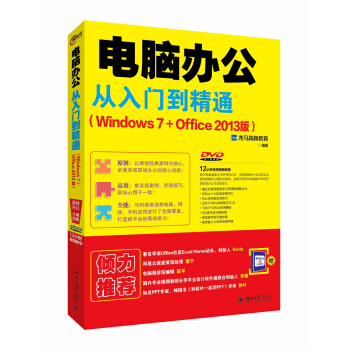


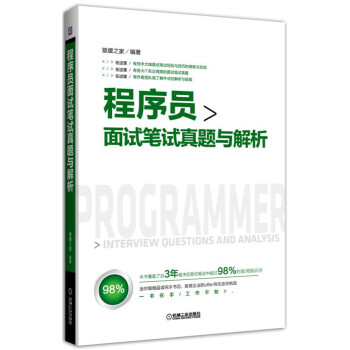
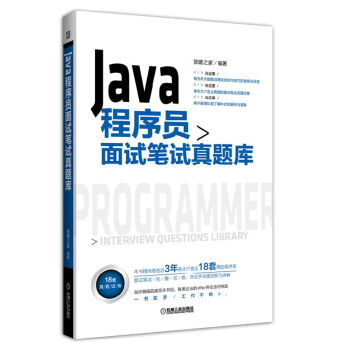
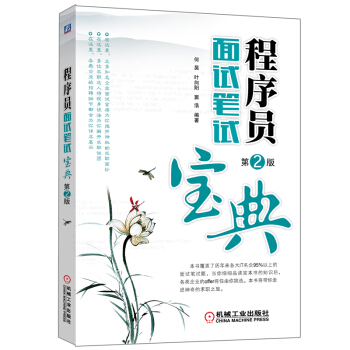
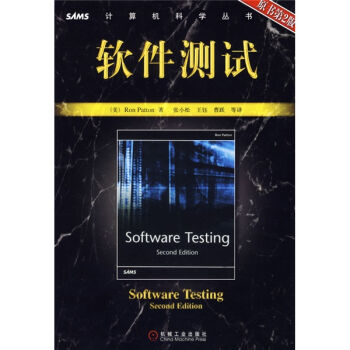
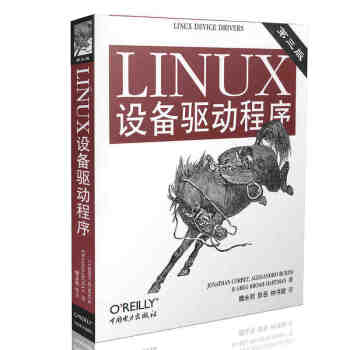
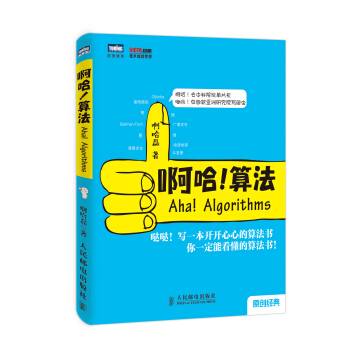
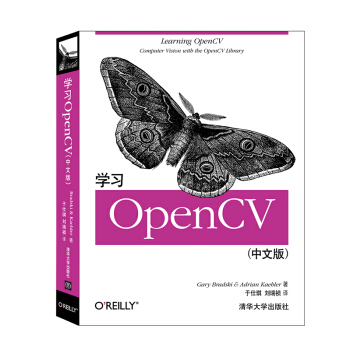
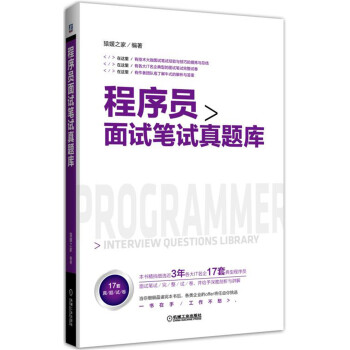
![Head First HTML与CSS(第2版) [Head First HTML and CSS,Second Edition] pdf epub mobi 电子书 下载](https://pic.windowsfront.com/11332506/566f8aeaNfc21b138.jpg)
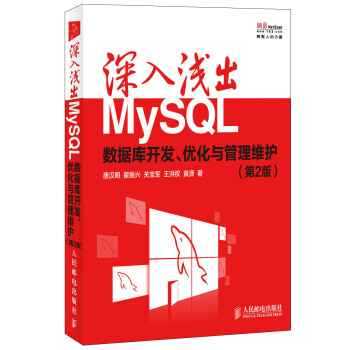

![HTML5权威指南 [The Definitive Guide To HTML5] pdf epub mobi 电子书 下载](https://pic.windowsfront.com/11380424/53f560e4Na8646b80.jpg)